Узнайте, как сделать бесплатную обложку для электронной книги Kindle
Опубликовано: 2022-12-03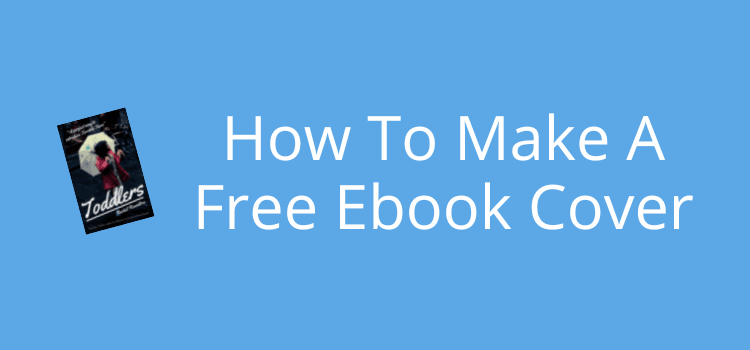
Забудьте об использовании Microsoft Word для создания бесплатной обложки электронной книги для Kindle. Результаты всегда низкоконтрастные, плоские и тусклые.
Есть гораздо лучший способ сделать обложку для книги своими руками, которая будет выделяться из толпы. И это сэкономит вам время, потому что вы можете сделать это всего за несколько минут.
Вам вообще не нужны какие-либо дизайнерские навыки, чтобы создать фантастическую бесплатную обложку для вашей новой электронной книги.
Создать его так же просто, как выбрать шаблон обложки для электронной книги Kindle. Тогда вам нужно всего несколько кликов, чтобы изменить его для вашего заголовка и имени автора.
Вам нужна отличная обложка для продвижения вашей книги
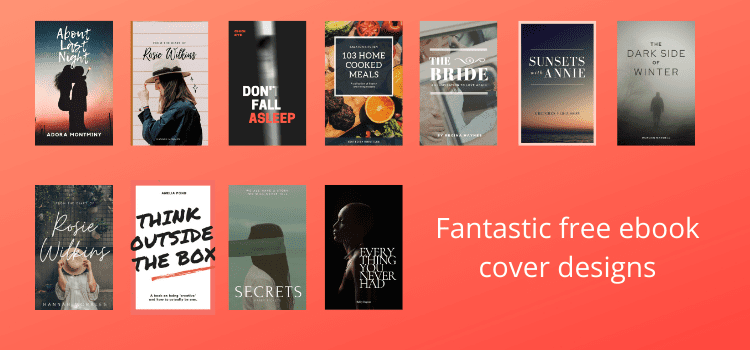
Нанять книжного дизайнера и заплатить за профессиональную обложку книги может быть очень дорого.
Вы новый автор и учитесь самостоятельно публиковать свои электронные книги? Тогда стоимость профессионально разработанного покрытия, вероятно, намного превышает ваш бюджет.
Но есть очень простой способ создать отличный дизайн обложки для вашей новой книги. Лучше всего то, что это абсолютно бесплатно.
Все, что вам нужно сделать, это зарегистрировать бесплатную учетную запись в Canva.
Это превосходный онлайн-инструмент для всех типов графического дизайна, включая заголовки социальных сетей.
Но он также включает потрясающие бесплатные шаблоны обложек для электронных книг.
Я давно использую Canva для создания обложек электронных книг и создания макетов обложек.
У меня совсем нет навыков оформления книжных обложек. Но с Canva все, что я делаю, это выбираю шаблон обложки книги Kindle, и всегда получаю отличный результат.
Как с помощью Canva сделать бесплатную обложку для электронной книги
С помощью бесплатной учетной записи Canva вы можете научиться создавать обложки для своих электронных книг Kindle всего за несколько минут.
Вам не нужны какие-либо навыки работы с компьютером, потому что вы можете сделать все одним щелчком мыши или перетаскиванием.
Посмотрите на эти скриншоты ниже.
Они покажут вам, как легко сделать обложку для вашей новой электронной книги Kindle.
После того, как вы зарегистрируетесь и будете готовы к работе, вы можете приступить к созданию обложки своей книги.
1. Выберите шаблон обложки книги
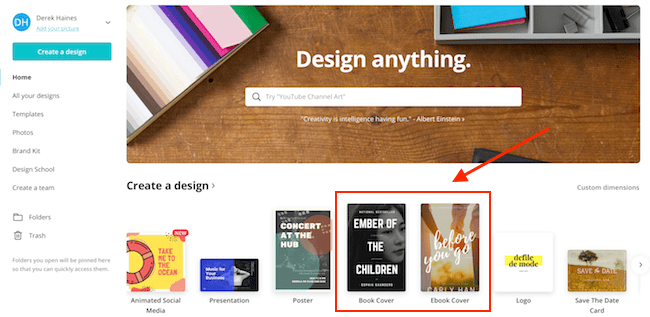
На главной странице Canva есть большой выбор шаблонов.
Для своей книги вы можете выбрать шаблоны обложки книги или электронной книги.
Я предпочитаю использовать шаблон обложки книги, потому что он не только имеет правильное соотношение ширины 1,6, но и больше — 1410 x 2250 пикселей.
Это идеальный размер обложки электронной книги Amazon.
Шаблон электронной книги немного меньше — 512 x 800 пикселей.
Я выбрал шаблон обложки книги и перешел на страницу дизайна.
2. Выберите шаблон дизайна обложки книги
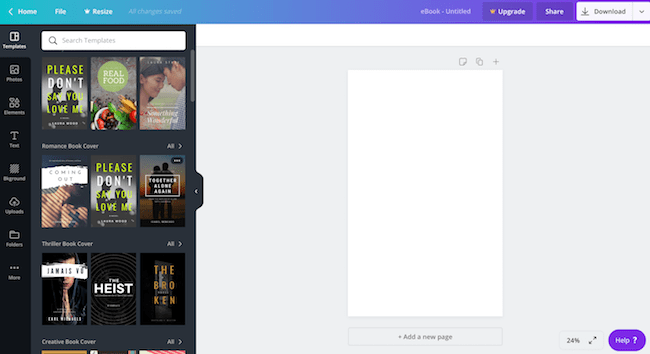

В левой части экрана находятся все готовые шаблоны, из которых вы можете выбирать.
Прокрутите список вниз, чтобы найти дизайн, который вы хотели бы использовать для создания обложки.
3. Отредактируйте текст обложки книги
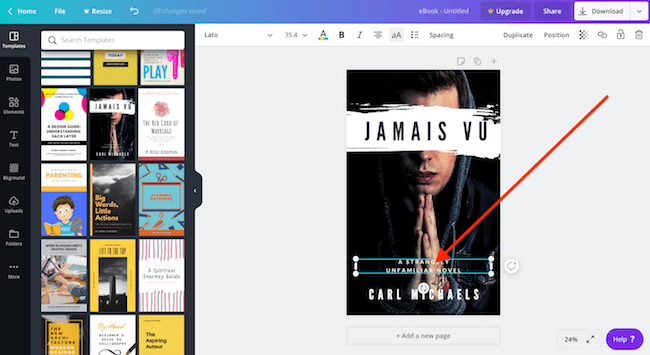
Когда вы нажимаете на свой выбор, он появляется на экране дизайна. Все, что вам нужно сделать, это изменить текст обложки. Нажмите на каждое текстовое поле, чтобы изменить и отредактировать слова.
Вы можете перетаскивать текстовые поля в разные места. Также легко изменить шрифты и цвета в соответствии со стилем вашей книги.
4. Загрузите новую обложку электронной книги.
Когда вы счастливы, пришло время скачать вашу обложку.
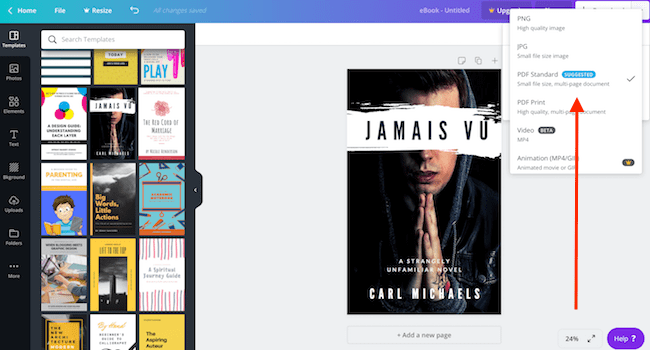
Canva предоставляет вам список вариантов. Вы можете выбрать PNG, JPG или PDF. Загрузите все три, если хотите.
Все эти форматы подходят для обложки электронной книги. Чтобы обеспечить наилучшее качество, я бы выбрал PNG, потому что он всегда намного четче для текста.
Вот и все; вы закончили свою первую бесплатную обложку электронной книги.
5. Потрясающая бесплатная обложка для электронной книги, готовая за 5 минут.
Вот результат нескольких минут работы над выбранным мной шаблоном книги.
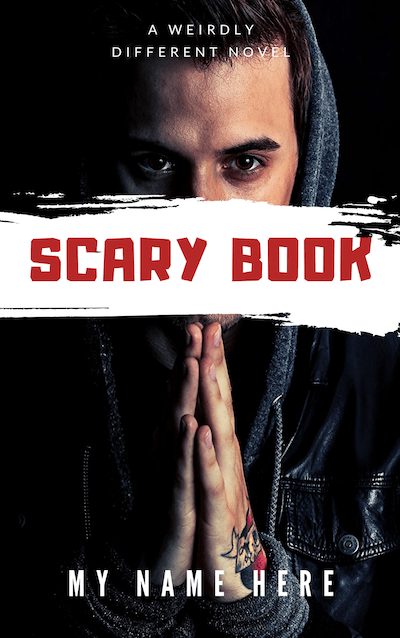
Вы можете видеть, что я отредактировал текст, переместил заголовок, а затем изменил стиль и цвет шрифта.
Последним изменением было перемещение подзаголовка вверх, а не над именем автора.
Я думаю, вы должны согласиться, что это совсем не плохая обложка для книги.
Сравните это со многими обложками электронных книг на Amazon.
Я думаю, что это будет очень хорошо выделяться и привлекать потенциальных покупателей книг, даже если просматривать их в уменьшенном виде.
Что я могу сделать с бесплатной версией?
Вы можете создать и загрузить файл приемлемого качества для электронных книг Kindle с помощью бесплатной версии Canva.
Вам не нужно беспокоиться о соотношении высоты и ширины, потому что шаблоны идеально подходят для обложек книг.
Я бы посоветовал вам использовать шаблон обложки книги, потому что размер обложки вашей электронной книги больше — 1410 x 2250 пикселей.
Шаблон электронной книги имеет размер всего 512 x 800 пикселей. Этот размер больше подходит для макетов книг или обложек ваших электронных книг на Wattpad.
При желании вы можете создать обложку с нуля, используя пустой шаблон и собственные изображения.
Возможно, для детских книг вы захотите создать свои собственные размеры шаблона обложки электронной книги KDP.
Затем вы можете установить размер пустого шаблона на любой, который вам нравится.
На Canva доступны стоковые изображения, или вы можете загрузить свои собственные изображения.
У вас есть хороший выбор бесплатных шаблонов книг.
Но очевидно, что у премиум-аккаунта Canva есть из чего выбирать.
Плюсы и минусы использования бесплатной учетной записи Canva
Вы не собираетесь получать все бесплатно.
Но у бесплатной учетной записи достаточно преимуществ, чтобы вы могли создавать приемлемые обложки для книг.
Плюсы:
⇑ Очень легко научиться пользоваться. Вам не нужны никакие технические навыки.
⇑ Достойный выбор бесплатных шаблонов обложек электронных книг и книг, а также шрифтов.
⇑ Вы можете создавать собственные шаблоны практически любого размера.
⇑ Вы можете загружать и использовать свои собственные изображения или стоковые фотографии.
⇑ Загружает файлы приемлемого качества в форматах PDF, PNG и JPEG.
Минусы:
⇓ Изменение размера недоступно в бесплатной версии.
⇓ Нет возможности изменить или оптимизировать размер или качество файла.
⇓ Создание прозрачных фонов недоступно. (Вам нужно использовать внешнее приложение или инструмент.)
⇓ Вы не можете скачивать файлы в формате SVG.
⇓ Ограниченный доступ к элементам, фотографиям и шаблонам.
Резюме
Вам решать, использовать ли бесплатную версию или перейти на Canva Pro.
Для авторов, и особенно для тех, кто только начинает, бесплатная учетная запись, вероятно, позволит вам делать все, что вам нужно.
Вы можете создать по-настоящему привлекательную обложку для электронной книги в кратчайшие сроки. Тогда вы готовы опубликовать свою новую книгу.
В качестве бонуса вы также получаете доступ ко многим другим инструментам дизайна. Вы можете использовать их для продвижения своей книги, социальных сетей и блога.
Я использую множество бесплатных и премиальных онлайн-инструментов. Но Canva — одна из немногих, которыми я пользуюсь каждый день.
Как только вы ознакомитесь с возможностями Canva, я уверен, что вы сделаете то же самое.
Связанное чтение: Как объединить изображения обложки книги для обложки книги
